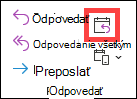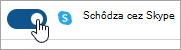Naplánovanie schôdze alebo udalosti v Outlooku
Vzťahuje sa na
Žiadosť o schôdzu môžete odoslať jednému alebo viacerým ľuďom. Outlook si v kalendári rezervuje čas na schôdzu a sleduje, kto pozvánku prijme.
Pri vytváraní žiadosti o schôdzu môžete pridať prílohy, nastaviť miesto, požiadať o účasť medzi osobami, nastaviť opakovanie a použiť Rozvrhového asistenta na výber najvhodnejšieho času schôdze.
Vyberte nižšie uvedenú možnosť karty pre verziu Outlooku, ktorú používate. Akú verziu Outlooku používam?
Poznámka: Ak sa kroky na tejto karte Nový Outlook nezhoduje s obrazovkou, pravdepodobne ešte nepoužívate nový Outlook pre Windows. Vyberte klasický Outlook a namiesto toho postupujte podľa týchto krokov.
Naplánovanie schôdze a pridanie účastníkov vnový Outlook pre Windows
-
V kalendári vyberte položku Nová udalosť.
-
Pridajte názov schôdze alebo udalosti.
-
Vyberte položku
Ak používate pracovné alebo školské konto v Outlooku so službou Microsoft 365 alebo Exchange, plány účastníkov zobrazíte pomocou karty Rozvrhový asistent .
-
V Rozvrhovom asistentovi vyberte položku Pridať požadovaného účastníka alebo pridať voliteľného účastníka a začnite písať meno alebo e-mailovú adresu účastníka. Keď začnete písať meno účastníka, Outlook vám poskytne návrhy na základe ľudí, s ktorými ste sa nedávno stretli alebo ste s nimi komunikovali e-mailom. Zo zoznamu vyberte meno, ktoré chcete pridať ako účastníka.
Rozvrhový asistent zobrazí informácie o voľnom čase pre každého používateľa. Vodorovný pruh, ktorý označuje vybratý čas, bude modrý a dostupnosť účastníkov bude uvedená pod menami jednotlivých účastníkov v čase, ktorý vyberiete. Môže to byť užitočné najmä vtedy, ak sa účastníci nachádzajú v rôznych časových pásmach.
Udalosť môžete odoslať zo zobrazenia Rozvrhového asistenta alebo sa vrátiť na udalosť a upraviť ďalšie podrobnosti o schôdzi.
-
Vyberte navrhovaný časový úsek alebo manuálne zadajte dátum a čas začatia a ukončenia na karte Udalosť.
-
Zadajte miesto schôdze a podľa potreby posuňte prepínač schôdze cez Teams doľava alebo doprava.
Tip: V závislosti od konta môžete mať možnosť vybrať položku Pridať miestnosť alebo vyhľadať miestnosť alebo miesto schôdze.
-
Ak nechcete, aby sa schôdza opakovala, vyberte položku Odoslať a doručite pozvánku. V opačnom prípade si pozrite nasledujúcu časť Naplánovanie opakovanej schôdze.
Naplánovanie opakovanej schôdze vnový Outlook
-
Postupujte podľa krokov 1 až 6 v predchádzajúcej časti Naplánovanie schôdze a pridanie účastníkov.
-
Vyberte položku
-
Výberom položky Odoslať doručíte pozvánku.
Pridanie osoby do existujúcej schôdze vnový Outlook
Do existujúcej schôdze môžete pridať ďalšieho účastníka.
Ak ste vlastníkom schôdze:
-
Dvojitým kliknutím otvorte schôdzu a potom pridajte ďalších povinných alebo voliteľných ľudí alebo pomocou Rozvrhového asistenta pridajte do schôdze jednu alebo viac osôb.
-
Vyberte položku Odoslať aktualizáciu a jednu z nasledujúcich možností:
-
Iba pridaní alebo odstránení účastníci.
-
Všetci účastníci.
-
Ak nie ste vlastníkom schôdze:
-
Otvorte žiadosť o schôdzu. Na páse s nástrojmi v skupine Odpovedať vyberte možnosť Odpovedaťa potom Preposlať. Do žiadosti o schôdzu pridajte jedného alebo viac príjemcov.
-
Vyberte položku Odoslať. Vlastník schôdze dostane oznámenie o preposlaní žiadosti o schôdzu inej osobe. Ďalšie informácie nájdete v téme Preposielanie schôdze.
Naplánovanie schôdze v klasickom Outlooku pre Windows
-
Vytvorte žiadosť o schôdzu niektorým z týchto spôsobov:
-
V priečinku doručenej pošty vyberte položku Nové položky > Schôdza alebo použite klávesovú skratku CTRL + SHIFT + Q.
-
V kalendári vyberte položku Nová schôdza alebo použite klávesovú skratku CTRL + SHIFT + Q.
-
V e-mailovej správe v priečinku doručenej pošty vyberte tlačidlo Odpovedanie so schôdzou.
-
-
Účastníkov môžete pridať dvomi spôsobmi:
-
Pridajte účastníkov do riadka Komu v žiadosti o schôdzu a prejdite na krok 4.
-
Ak používateMicrosoft 365 alebo konto Exchange, rozvrhy účastníkov zobrazíte pomocou Rozvrhového asistenta .
-
-
V Rozvrhovom asistentovi buď kliknite na pole pod vaším menom a zadajte meno alebo e-mailovú adresu účastníka alebo kliknite na tlačidlo Pridanie účastníkov a zobrazte adresár.
Vyberte ikonu vedľa mena účastníka v Rozvrhovom asistentovi a označte konkrétneho účastníka ako povinného účastníka, voliteľného účastníka alebo zdroj. Keď začnete písať meno účastníka, Outlook vám poskytne návrhy na základe ľudí, s ktorými ste sa nedávno stretli alebo ste s nimi komunikovali e-mailom. Zo zoznamu vyberte meno, ktoré chcete pridať ako účastníka.
-
Pridajte predmet schôdze, čas začatia a skončenia a umiestnenie.
V Outlook 2016 (alebo novšej) a Outlooku pre Microsoft 365 môžete začať písať názov umiestnenia, napríklad Štvrtá kaviareň alebo Konferenčná miestnosť 23, a Outlook bude vyhľadávať zhody miest. Vyberte niektorý z návrhov, ktorý chcete vybrať, alebo pokračujte v písaní a zadajte iné umiestnenie.
Tip: Ak používate konto Microsoft Exchange alebo e-mailové konto Microsoft 365, kliknite na položku Rozvrhový asistent a potom kliknite na položku Vyhľadávač miestností , aby ste mohli skontrolovať dostupnosť a rezervovať miestnosti. Ďalšie informácie nájdete v téme Použitie Rozvrhového asistenta a vyhľadávača miestností pre schôdze v Outlooku.
-
Ak chcete priložiť súbor k žiadosti o schôdzu, v ponuke Vložiť vyberte položku Priloženie súborua potom vyberte súbor, ktorý chcete pridať.
-
Ak nechcete, aby sa schôdza opakovala, vyberte položku Odoslať. V opačnom prípade si prečítajte tému Vytvorenie opakovanej schôdze.
Vytvorenie opakovanej schôdze v klasickom Outlooku
-
Vyberte položku Schôdza > Opakovanie.
Poznámka: Ak chcete naplánovať pravidelné opakovanie schôdze, stlačte klávesovú skratku Ctrl + G.
-
Vyberte možnosti požadovaného spôsobu opakovania a potom vyberte tlačidlo OK.
Poznámka: Keď k žiadosti o schôdzu pridáte spôsob opakovania, karta Schôdza sa zmení na kartu Rad schôdzí.
-
Ak chcete odoslať žiadosť o schôdzu, vyberte položku Odoslať.
Pridanie osoby do existujúcej schôdze v klasickom Outlooku
Do existujúcej schôdze môžete pridať ďalšieho účastníka.
Ak ste vlastníkom schôdze:
-
Dvojitým kliknutím otvorte schôdzu a potom pomocou riadka Povinné alebo Voliteľné alebo Rozvrhového asistenta pridajte do schôdze jednu alebo viac osôb.
-
Vyberte položku Odoslať aktualizáciu a jednu z nasledujúcich možností:
-
Odosielať aktualizácie len pridaným alebo odstráneným účastníkom.
-
Odosielať aktualizácie všetkým účastníkom.
-
Ak nie ste vlastníkom schôdze:
-
Otvorte žiadosť o schôdzu. Na páse s nástrojmi v skupine Odpovedať vyberte možnosť Odpovedaťa potom Preposlať. Do žiadosti o schôdzu pridajte jedného alebo viac príjemcov.
-
Vyberte položku Odoslať. Vlastník schôdze dostane oznámenie o preposlaní žiadosti o schôdzu inej osobe. Ďalšie informácie nájdete v téme Preposielanie schôdze.
Predčasné ukončenie schôdzí v klasickom Outlooku
Ak používate Outlook pre Microsoft 365, Outlook môže ukončiť schôdze o niekoľko minút skôr. Môže vám to pomôcť vytvoriť si čas na presun medzi schôdzami. Môžete vybrať iné trvanie pre schôdze kratšie ako jednu hodinu a schôdze dlhšie ako hodinu.
-
Vyberte položku Súbor > Možnosti > Kalendár > Možnosti kalendára
-
Začiarknite políčko Skrátiť plánované činnosti a schôdze a potom buď Ukončiť skôr , alebo Začať neskoro.
-
Pomocou rozbaľovacích zoznamov vyberte počet minút pre schôdze kratšie ako jednu hodinu a jednu hodinu alebo dlhšie a potom vyberte tlačidlo OK.
Poznámka: Outlook na webe je webová verzia Outlooku pre podnikových používateľov s pracovným alebo školským kontom.
Naplánovanie schôdze alebo udalosti v Outlook na webe
-
-
V kalendári vyberte položku Nová udalosť > udalosť.
-
Pridajte názov schôdze alebo udalosti.
-
Vyberte položku
Ak používate pracovné alebo školské konto v Outlooku so službou Microsoft 365 alebo Exchange, plány účastníkov zobrazíte pomocou karty Rozvrhový asistent .
-
V Rozvrhovom asistentovi vyberte položku Pridať požadovaného účastníka alebo pridať voliteľného účastníka a začnite písať meno alebo e-mailovú adresu účastníka. Keď začnete písať meno účastníka, Outlook vám poskytne návrhy na základe ľudí, s ktorými ste sa nedávno stretli alebo ste s nimi komunikovali e-mailom. Zo zoznamu vyberte meno, ktoré chcete pridať ako účastníka.
-
Vyberte navrhovaný časový úsek alebo manuálne zadajte dátum a čas začatia a ukončenia na karte Udalosť.
-
Zadajte miesto schôdze a podľa potreby posuňte prepínač schôdze cez Teams doľava alebo doprava.
Tip: V závislosti od konta môžete mať možnosť vybrať položku Pridať miestnosť alebo vyhľadať miestnosť alebo miesto schôdze.
-
Ak nechcete, aby sa schôdza opakovala, vyberte položku Odoslať a doručite pozvánku. V opačnom prípade si pozrite nasledujúcu časť Naplánovanie opakovanej schôdze.
Naplánovanie opakovanej schôdze
-
Postupujte podľa krokov 1 až 6 v predchádzajúcej časti Naplánovanie schôdze a pridanie účastníkov.
-
Vyberte položku
-
Výberom položky Odoslať doručíte pozvánku.
-
Poznámka: Outlook.com je webová verzia Outlooku pre používateľov, ktorí sa prihlasuje pomocou osobného konta Microsoft, ako je napríklad Outlook.com alebo Hotmail.com konto.
Naplánovanie schôdze a pozvanie ďalších používateľov v Outlook.com
-
V Outlook.com kalendári vyberte položku Nová udalosť.
-
Pridajte názov schôdze alebo udalosti.
-
Vyberte
-
Vyberte navrhovaný časový úsek alebo manuálne zadajte dátum a začiatok a koniec.
-
Zadajte miesto schôdze a podľa potreby posuňte prepínač schôdze cez Skype (alebo schôdze cez Teams) doľava alebo doprava:
-
Výberom položky Odoslať doručíte pozvánku.
Naplánovanie opakovanej schôdze alebo udalosti v Outlook.com
-
V kalendári vyberte položku Nová udalosť a pridajte názov schôdze alebo udalosti.
-
Ak chcete na túto udalosť alebo schôdzu pozvať iných používateľov, vyberte položku
-
Vyberte navrhovaný časový úsek schôdze alebo manuálne zadajte dátum a čas začatia a ukončenia.
-
Vyberte
-
Zadajte miesto schôdze a podľa potreby posuňte prepínač schôdze cez Skype (alebo schôdze cez Teams) doľava alebo doprava:
-
Výberom položky Odoslať doručíte pozvánku.
Súvisiace články
Vytvorenie schôdze alebo plánovanej činnosti v Outlook pre Mac